
Спосаб 1: Прымусовы пераход
У папулярных вэб-аглядальніка рэалізаваная магчымасць ігнаравання пагрозы з прымусовым пераходам на праблемны рэсурс. Для яе выкарыстання на старонцы з памылкай скарыстайцеся пунктам «Дадатковыя» (у іншых праграмах можа называцца «Падрабязнасці» або «Дадаткова»).
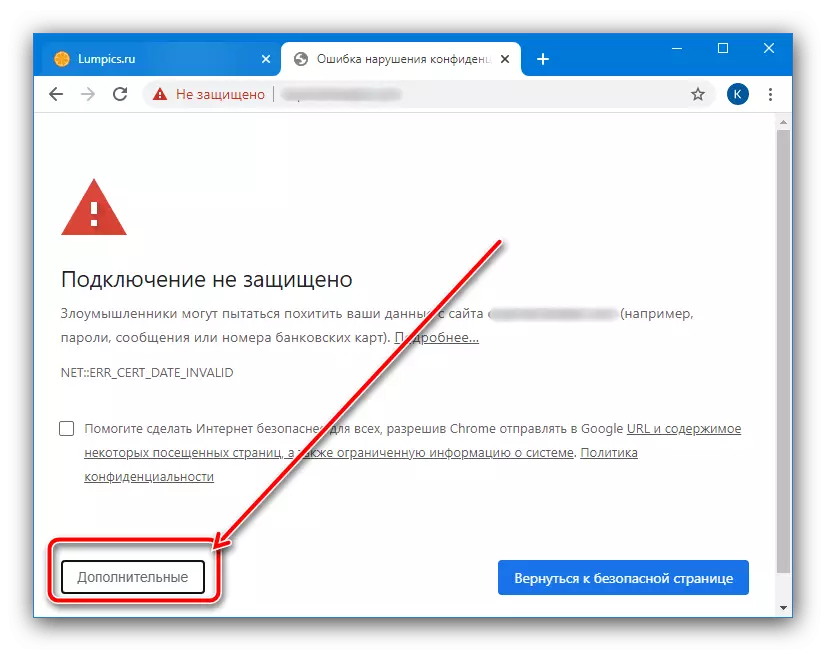
Далей клікніце па спасылцы «Перайсці на * адрас сайта *».
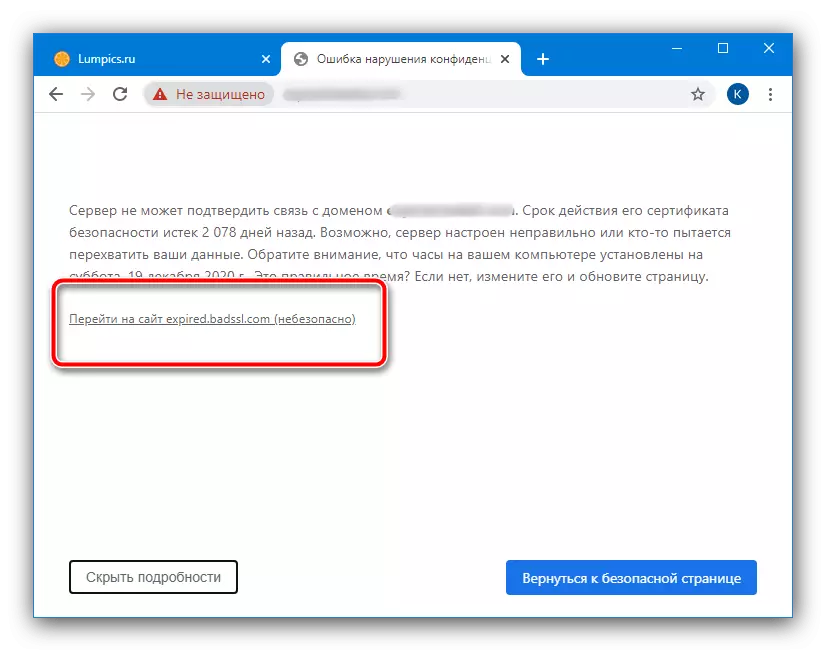
Дадзены метад эфектыўны, але небяспечны - пры такім рэжыме працы не гарантуецца захаванасць карыстацкіх дадзеных, якія ўводзяцца на сайце.
Спосаб 2: Адключэньне дапаўненняў
Нярэдка загрузцы таго ці іншага рэсурсу можа замінаць адно з дапаўненняў браўзэра, напрыклад, блакавальнік рэкламы або ўзмацняльнік прыватнасці. У дыягнастычных мэтах паспрабуйце запусціць праграму з адключанымі ўбудовамі і праверце, як сябе паводзіць старонка.Больш падрабязна: Як адключыць дапаўненні ў Google Chrome, Mozilla Firefox, Яндекс.Браузере
Калі высветліцца, што ў такім рэжыме ўсё адкрываецца нармальна, уключайце адоны па адным, і знайдзіце такім чынам вінаватага праблемы. У далейшым для наведвання выдавальнага памылку вэб-рэсурсу проста адключайце які замінае убудова.
Спосаб 3: Ачыстка cookie
Таксама разгляданы збой можа з'яўляцца з-за памылак з файламі печыва, напрыклад, калі ў іх запісалася няправільнае значэнне, якое не супадае з аналагічным лікам дадзеных сайта, што браўзэрам расцэньваецца як парушэнне бяспекі. У такой сітуацыі дапаможа ачыстка cookie - інструкцыі па выкананні гэтай працэдуры для папулярных прыкладанняў гэтай катэгорыі знаходзіцца па спасылках далей.
Чытаць далей: Ачыстка cookies ў Google Chrome, Mozilla Firefox, Яндекс.Браузере
Спосаб 4: Адключэнне праверкі сапраўднасці
Калі ні адно з прыведзеных вышэй рашэнняў не дапамагло, але зайсці на рэсурс крытычна важна, павінна дапамагчы дэактывацыя рэжыму праверкі - большасць сучасных вэб-аглядальнікаў падтрымліваюць такую магчымасць. Варта адзначыць, што гэтыя дзеянні значна пагоршаць бяспеку, таму карыстацца імі трэба толькі ў самым крайнім выпадку. Алгарытм выканання пакажам на прыкладзе Google Chrome.
- Запусціце праграму, затым клікніце па кнопцы выкліку галоўнага меню.
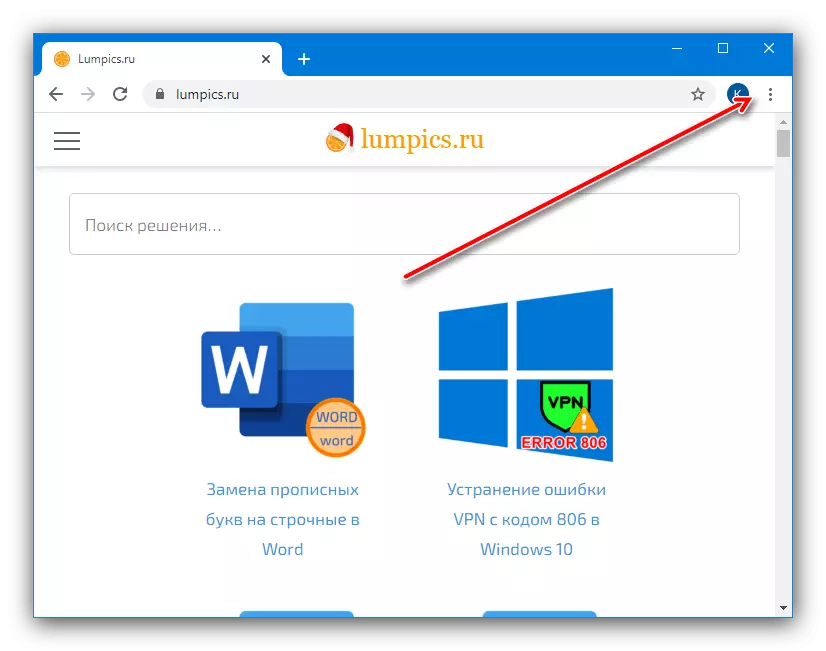
У ім абярыце пункт «Настройкі».
- У наладах браўзэра перайдзіце да блоку «Канфідэнцыяльнасць і бяспека», дзе клікніце па опцыі «Бяспека».
- Пракруціць старонку ў самы ніз і пстрыкніце па спасылцы «Наладзіць сертыфікаты».
- У наступным акне скарыстайцеся кнопкай «Дадаткова».
- Зніміце адзнаку з пункта «Праверка сапраўднасці сервера».
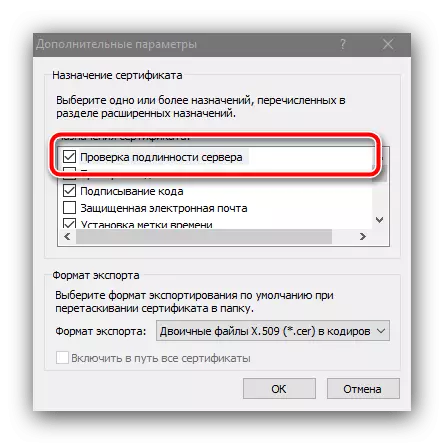
Прагартайце пералік і такім жа чынам выключыце опцыю «Давераны DNS-сервер», пасля чаго націсніце «ОК».
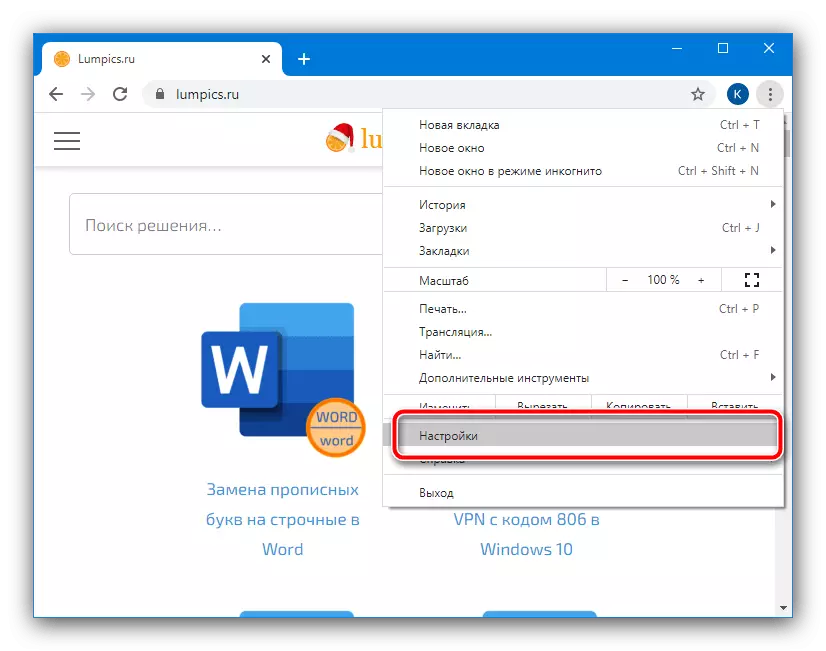
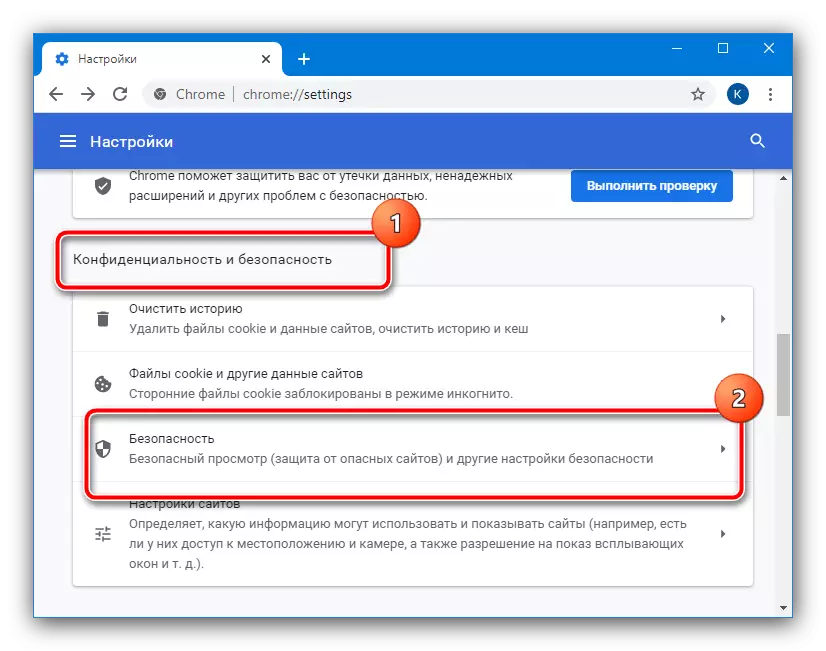
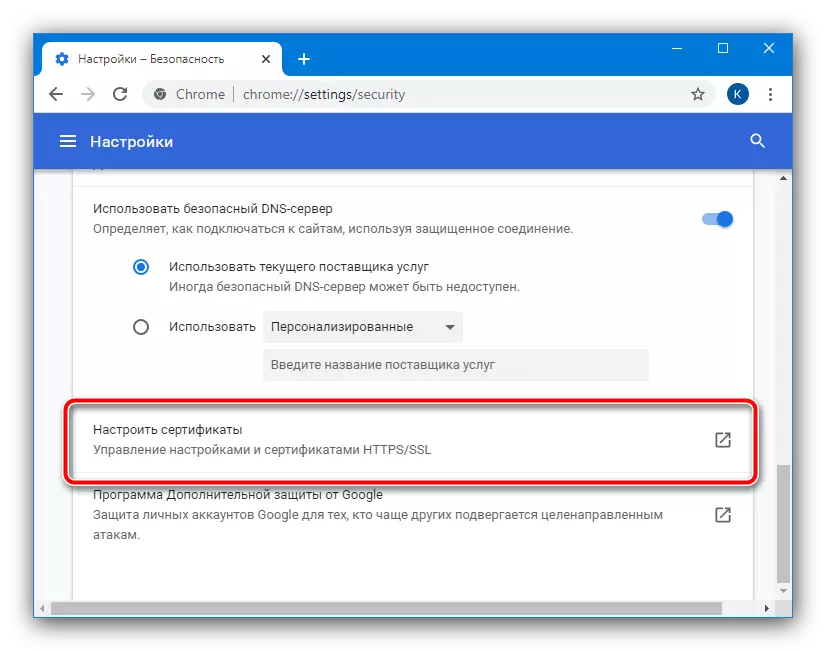
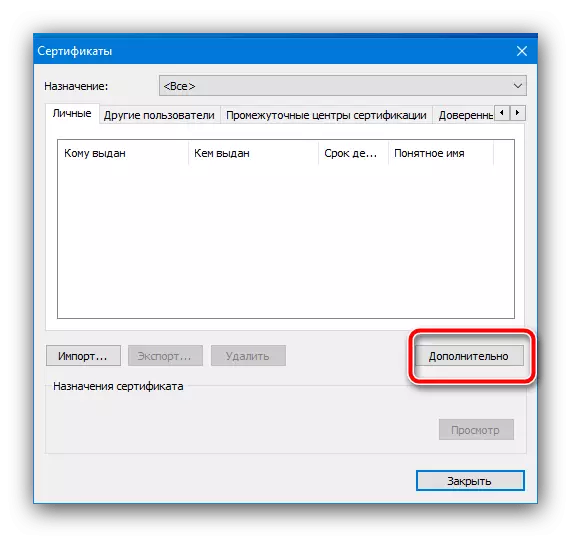
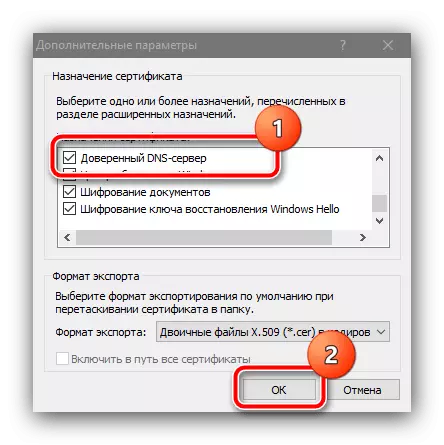
Зачыняйце усе вокны налад і паспрабуйце перайсці на праблемны сайт - зараз гэта дзеянне павінна завяршыцца поспехам.
Спосаб 5: Змена DNS
Зрэдку прычына праблемы крыецца ў збойных або няздатным DNS-сэрвэры - магчыма, сертыфікаты бяспекі састарэлі менавіта на ім. Выправіць гэта можна устаноўкай публічных адрасоў Google як у сістэмных параметрах, так і ў наладах роутера - абодва метаду разгледжаны адным з нашых аўтараў у артыкуле далей.
Чытаць далей: Змена DNS ў Windows
